
พิมพ์เอกสารจาก Mac ของคุณ
เมื่อเปิดเอกสารบน Mac ของคุณ ให้เลือก ไฟล์ > พิมพ์ หรือกด Command-P
หน้าต่างโต้ตอบการพิมพ์จะเปิดขึ้นโดยมีการแสดงตัวอย่างขนาดเล็กอยู่ด้วยเพื่อให้คุณเห็นหน้าตาของเอกสารที่จะพิมพ์ออกมา คลิกลูกศรใต้การแสดงตัวอย่างเพื่อเลื่อนผ่านหน้าต่างๆ
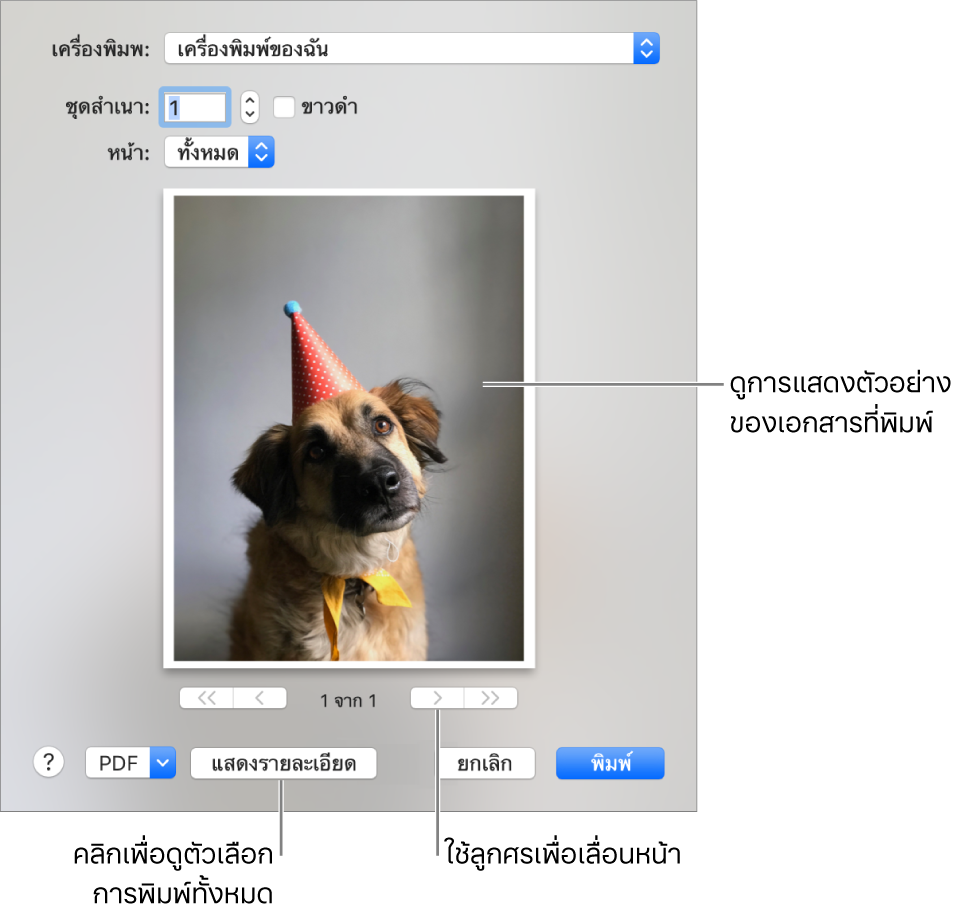
เคล็ดลับ: ในการดูการแสดงตัวอย่างแบบขนาดเต็มในแอพแสดงตัวอย่าง ให้คลิกเมนู PDF ที่แสดงขึ้น แล้วเลือกเปิด PDF ในการแสดงตัวอย่าง
หากการตั้งค่าในหน้าต่างโต้ตอบการพิมพ์นั้นดีอยู่แล้ว ให้คลิก พิมพ์ และคุณก็ทำเสร็จ หรือมิฉะนั้น ทำต่อที่ขั้นตอนที่ 3
เลือกการตั้งค่าการพิมพ์ทั่วไปใดๆ ต่อไปนี้ (คุณอาจต้องคลิกแสดงรายละเอียดเพื่อดูการตั้งค่าบางส่วน):
เครื่องพิมพ์: เลือกเครื่องพิมพ์ที่คุณต้องการใช้ หากเครื่องพิมพ์ที่คุณต้องการนั้นไม่มีให้ใช้งานได้ คุณจะสามารถเพิ่มเครื่องพิมพ์นั้นได้ ให้ดูที่ เพิ่มเครื่องพิมพ์บน Mac หากคุณเห็นไอคอนถัดจากเครื่องพิมพ์ที่คุณต้องการใช้ แสดงว่าอาจมีปัญหาที่คุณต้องแก้ไข โปรดดู ตรวจสอบสถานะของเครื่องพิมพ์จาก Mac
ค่าตั้งล่วงหน้า: ค่าที่ตั้งไว้คือชุดการตั้งค่าการพิมพ์ ส่วนมากแล้วคุณจะสามารถใช้การตั้งค่าตามค่าเริ่มต้นได้ แต่คุณยังสามารถเลือกกลุ่มการตั้งค่าที่คุณได้บันทึกไว้จากงานพิมพ์ครั้งก่อนหน้าได้ ให้ดูที่ บันทึกการตั้งค่าการพิมพ์ Mac ของคุณเพื่อใช้ในภายหลัง
สำเนา: ระบุจำนวนสำเนาที่คุณต้องการ ในการพิมพ์เอกสารทุกหน้าก่อนเริ่มพิมพ์สำเนาชุดต่อไป ให้เลือกแสดงรายละเอียด คลิกเมนูตัวเลือกการพิมพ์ที่แสดงขึ้น เลือกการจัดการกระดาษ แล้วเลือก “เรียงหน้า”
ขาวดำ: เลือกพิมพ์แบบขาวดำ หากเครื่องพิมพ์ของคุณพิมพ์แบบนั้นได้
สองด้าน: เลือกตัวเลือกนี้เพื่อพิมพ์ทั้งสองด้านของหน้ากระดาษ (หรือเรียกอีกอย่างว่า พิมพ์ทั้งสองด้าน) ถ้าเครื่องพิมพ์ของคุณสามารถพิมพ์แบบนั้นได้
หน้า: เลือกพิมพ์ทุกหน้า หน้าเดียว หรือช่วงหนึ่งของหน้า
แนว: คลิกปุ่มเพื่อสลับระหว่างทิศทางแนวตั้งและแนวนอน
โปรดดู เลือกการตั้งค่าการพิมพ์ขั้นสูง สำหรับข้อมูลเพิ่มเติมอย่างละเอียดเกี่ยวกับตัวเลือกการพิมพ์
คุณอาจเห็นตัวเลือกอื่นๆ ในหน้าต่างโต้ตอบการพิมพ์ได้โดยขึ้นอยู่กับเครื่องพิมพ์ของคุณและแอพที่คุณกำลังใช้อยู่ หากคำแนะนำเหล่านี้แตกต่างจากสิ่งที่คุณเห็น ให้ตรวจสอบเอกสารประกอบของแอพที่คุณใช้อยู่โดยคลิกวิธีใช้ในแถบเมนู
ถ้าคุณพิมพ์เอกสารแล้วพบว่าขนาดขอบกระดาษไม่เป็นไปตามที่คาดไว้หรือมีข้อความถูกตัด นั่นหมายความว่าอาจเกิดความขัดแย้งระหว่างขอบกระดาษที่ตั้งค่าไว้เป็นขนาดกระดาษในแอพและพื้นที่ที่พิมพ์ไม่ได้ของกระดาษที่ตั้งค่าไว้สำหรับเครื่องพิมพ์ที่เลือกไว้ของคุณ ลองตั้งค่าพื้นที่ที่พิมพ์ไม่ได้ของขนาดกระดาษนั้นเป็นศูนย์ สำหรับข้อมูลเกี่ยวกับวิธีตั้งค่าพื้นที่ที่พิมพ์ไม่ได้ที่เกี่ยวข้องกับขนาดกระดาษนั้น ให้ดูที่ สร้างขนาดกระดาษแบบกำหนดเองสำหรับการพิมพ์